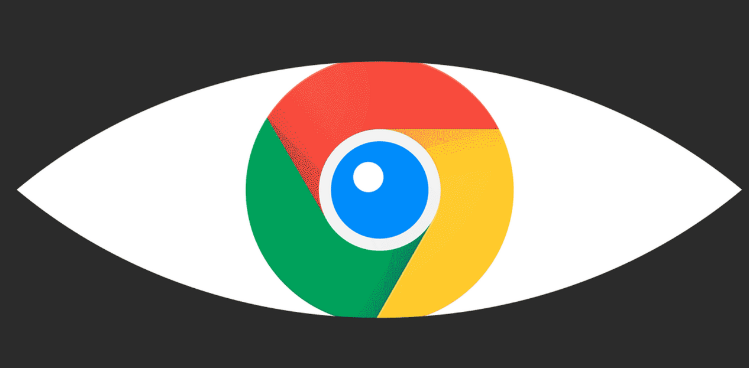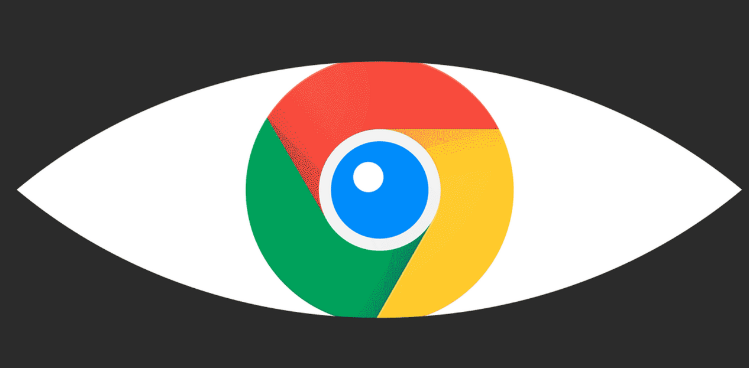
以下是关于Chrome浏览器插件冲突如何检测的内容:
1. 逐个禁用插件排查:打开Chrome浏览器,点击右上角的菜单图标,选择“更多工具”-“
扩展程序”。在“扩展程序”页面中,可先禁用所有插件,然后逐一启用,每次启用后观察是否出现冲突问题,以此找出引起问题的插件。
2. 利用开发者工具查看错误日志:按`F12`或`Ctrl+Shift+I`(Windows/Linux)/`Cmd+Option+I`(Mac)调出开发者工具,切换到“Console”面板,查看实时错误日志和警告信息,其中可能包含插件冲突的相关提示。
3.
使用无痕模式测试:在Chrome右上角点击三个点,选择“新建无痕窗口”,在
无痕模式下启用插件,检查是否因缓存或数据残留导致冲突,如登录状态干扰插件行为等。也可通过快捷键`Ctrl+Shift+N`直接打开无痕窗口进行测试。
4. 观察页面加载和功能情况:当安装了多个插件后,若
网页加载速度明显变慢或者部分内容无法正常显示,可能是插件冲突的信号。例如某些广告拦截插件可能与网页自身的脚本冲突,导致页面元素加载不完全。此外,若原本正常工作的功能突然失效,也可能是插件冲突所致,比如翻译插件无法正常翻译文本,或者下载管理器插件不能识别下载链接等。